Tudja, hogyan lehet egy nem támogatott videoformátumot konvertálni MP4-re?
Könnyedén elérheti a különböző videókat a videomegosztó webhelyeken és a közösségi alkalmazásokban. Elég gyakori dolog, hogy letöltenél egy videót a YouTube-ról, de nem tudod lejátszani a médialejátszóval. Hogyan lehet átalakítani a videót MP4-re a jobb lejátszás érdekében?
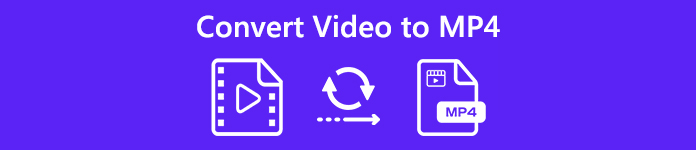
Valójában sok a video-audio konvertáló eszköz, beleértve a piacon kínált ingyenes eszközöket is, amelyek segítségével bármilyen videót könnyedén átválthat MP4-re. Ebben a bejegyzésben öt egyszerű és hatékony módszert osztunk meg, amellyel a videót MP5-re konvertálhatjuk, minőségromlás nélkül.
- 1. rész. Hogyan lehet ingyenesen konvertálni a videót MP4 Online-ra
- 2. rész. A videó professzionális konvertálása MP4-re konvertálása nélkül, minőségvesztés nélkül
- 3. rész. Hogyan változtassuk meg a videót MP4-re Mac / Windows rendszeren VLC használatával
- 4. rész. Hogyan konvertálhat bármilyen videót MP4-re a Google Chrome Extension segítségével
- 5. rész. Hogyan lehet átalakítani a videót MP4-re iPhone-on
- 6. rész. GYIK a videó MP4-re konvertálásáért
1. rész. Hogyan lehet ingyenesen konvertálni a videót MP4 Online-ra
Ha a Google segítségével konvertálhatja a videót MP4-re az interneten, sok keresési eredményt láthat, amelyek az online videót MP4 konvertáló alkalmazásokhoz kapcsolódnak. Ha ingyenesen szeretne konvertálni egy kis méretű videót MP4 formátumba, választhat egy ingyenes online eszközt. Az első részben szeretnénk bemutatni Önnek egy könnyen használható online videó MP4 konvertálót, Ingyenes Video Converter hogy segítsen a videó konvertálásában.
1 lépés Nyissa meg a böngészőt, és keresse meg a hivatalos webhelyét Ingyenes Video Converter.
2 lépés Kattintson az Fájlok hozzáadása a konvertáláshoz gombra kattintva feltöltheti a helyi videót erre az online konverterre. Itt a videót közvetlenül is áthúzhatja a feltöltéshez.

3 lépés Válassza az MP4 lehetőséget, majd kattintson a gombra Megtérít gomb megnyomásával konvertálhatja az eredeti videót MP4 formátumba.

4 lépés A videó MP4-átalakításának befejezése egy ideig eltart. Ezután az átalakított MP4 videót automatikusan letölti a számítógépére.
2. rész. A videó professzionális konvertálása MP4-re konvertálása nélkül, minőségvesztés nélkül
A fenti ingyenes online video-MP4 konverterrel könnyedén konvertálhat egy kis méretű fájlt. De ha nagy méretű videót akar konvertálni vagy szerkeszteni, akkor ez már nem lesz jó lehetőség. Nagyon hosszú időbe telik a feltöltési, átalakítási és letöltési folyamat befejezése.
Itt határozottan ajánljuk a professzionális video-MP4 konvertáló eszközt, Video Converter Ultimate bármilyen videót MP4-re válthat kép- vagy hangminőség romlása nélkül. Nagyon támogat minden olyan népszerű video- és audio formátumot, mint az MP4, MOV, AVI, MKV, FLV, MPEG, AAC, M4A, MP3 és így tovább. Ezenkívül ez a videó az MP4 konverterhez számos gyakran használt szerkesztési funkciót hordoz, beleértve a forgatást, a klipet, a vágást, az egyesítést, az effektusok beállítását, a minőség javítását, valamint a személyes vízjel hozzáadását és így tovább. Csak töltse le ingyenesen, és vegye át a következő útmutatót a videó konvertálásához MP4-re.
1 lépés Ez a video-MP4 konverter kompatibilis mind a Windows, mind a Mac rendszerekkel. Kiválaszthatja a megfelelő verziót, és ingyenesen letöltheti számítógépéről.
2 lépés Telepítse és futtassa ezt a videót az MP4 konverterre, majd kattintson a Fájlok hozzáadása gombra kattintva hozzáadhatja a konvertálni kívánt videót. Itt egy vagy több fájlt konvertálhat egyidejűleg, az Ön igényei alapján.

3 lépés A pop-art design, négy időzóna kijelzése egyszerre és méretének arányai azok az érvek, amelyek a NeXtime Time Zones-t kiváló választássá teszik. Válassza a MP4 kimeneti formátumként a profil. Ezután kattintson rá Megtérít gomb megnyomásával elindíthatja az átalakítást bármilyen video formátumról MP4-re.

A végső konvertálás előtt dönthet úgy, hogy szerkeszti a videót, és testreszabhatja annak kimeneti hatásait. Az MP4 formátum mellett számíthat arra is, hogy konvertálja a videót MOV, AVI, FLV vagy más formátumba kiváló minőségben.
3. rész. Hogyan változtassuk meg a videót MP4-re Mac / Windows rendszeren VLC használatával
A VLC Media Player egy nagyon népszerű médiafájl-lejátszó eszköz, amely segít sok video- vagy audiofájl zökkenőmentes lejátszásában. Valójában azt is képes konvertálni a videót MP4-re. Az alábbi útmutató bemutatja, hogyan lehet a video konvertálni a VLC-vel.
1 lépés Nyissa meg a VLC-t a számítógépén. Ingyenesen letölthet egy új verziót, ha nincs telepítve a Mac vagy a Windows PC-re.
2 lépés Kattints Média a bal felső sarokban, majd válassza a lehetőséget Átalakítás / Save lehetőséget a legördülő listából. Ezután kattintson a hozzáad gombot a jobb oldalon annak a videónak az importálásához, amelyet MP4-re kíván konvertálni.
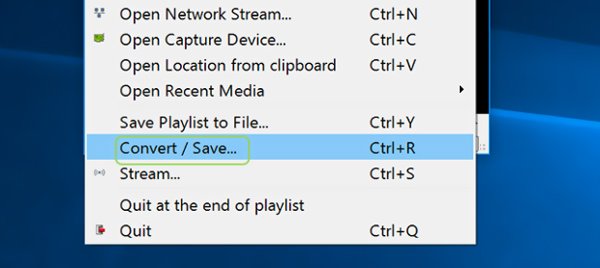
3 lépés Kattintson az Átalakítás / Save gombot, és válassza a Megtérít választási lehetőség. Ezután kattintson profil az MP4 beállítását célformátumként. Ebben a lépésben kattinthat Tallózás gombbal válassza ki a megfelelő célfájl mappát a konvertált MP4 videóhoz.
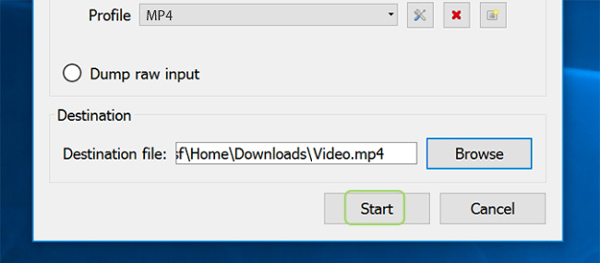
4 lépés Kattints Rajt gombra, hogy megerősítse a videó MP4 konvertálását.
4. rész. Hogyan konvertálhat bármilyen videót MP4-re a Google Chrome Extension segítségével
Az online video-MP4 konverter-alkalmazásokhoz hasonlóan vannak olyan Google Chrome-bővítmények is, amelyek segítségével ingyenesen konvertálható a videó MP4-re böngészőjében. Ez a rész megmutatja, hogyan lehet a videót MP4-ről átalakítani egy népszerű Google Chrome-bővítmény, a Video Converter segítségével.
1 lépés Nyissa meg a Google Chrome böngészőt, és lépjen a Chrome Internetes áruházba. Találd meg Video Converter kiterjesztés és kattintson a gombra Adja hozzá a Chrome-ot gombra kattintva telepítheti böngészőjébe.
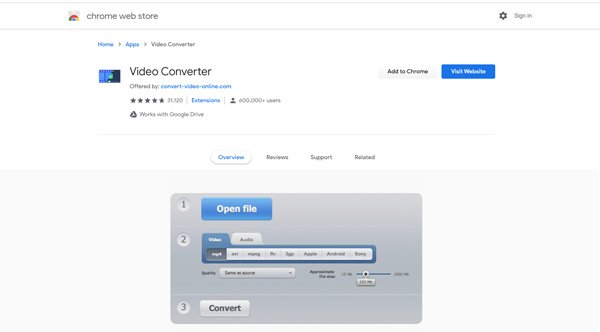
2 lépés Kattints Fájl megnyitása hogy feltöltsd a videódat. Győződjön meg arról, hogy a kimeneti formátum MP4, majd kattintson a gombra Megtérít gomb megnyomásával konvertálhatja a videót MP4-re. Ebben a lépésben engedélyezheti a Hozzávetőleges fájlméret az Ön igényei szerint.
5. rész. Hogyan lehet átalakítani a videót MP4-re iPhone-on
Ha iPhone felhasználó vagy, és közvetlenül a iOS-eszközön MP4 formátumúvá szeretné konvertálni a videót, figyeljen erre a részre. MOV videofájlokat MP4 fájlként is kiadhat az iMovie segítségével. Először telepítenie kell az iMovie alkalmazást az iPhone készülékére.
1 lépés Ingyenesen telepítheti az iMovie alkalmazást az iPhone készülékre az App Store-ból. Ezután nyissa meg az iPhone készüléken.
2 lépés Érintse Projekt létrehozása új iMovie projekt létrehozására az iPhone készüléken. Koppintson a + elemre, és töltsön be egy videót, amelyet MP4-re kíván konvertálni a projekt ütemtervére.
3 lépés Az iMovie az alapértelmezett videószerkesztő az Apple termékekhez. Mielőtt MP4 formátumban jeleníti meg a videót, szerkesztheti a videót, és szükség szerint beállíthatja a effektusokat.
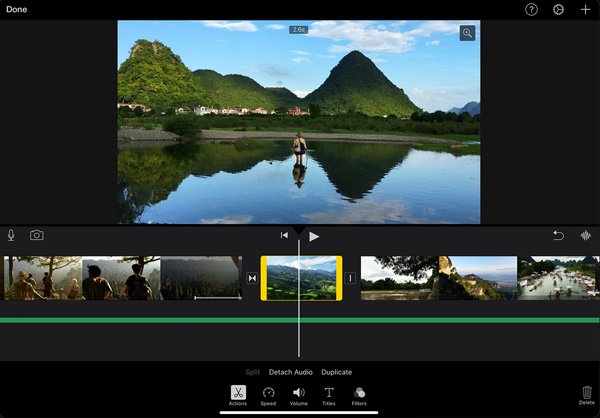
4 lépés Érintse meg a Megosztás ikonra a videó exportálásához MP4. Testreszabhatja a kimeneti videó felbontását, minőségét és tömörítését.
Az iMovie segítségével kiválóan konvertálhatja iPhone videóit MP4 formátumba. De tudnia kell, hogy az iMovie csak néhány népszerű videoformátumot támogat, például a MOV és az MP4. Ha nem támogatott videó formátumot szeretne MP4 formátumba konvertálni iPhone-on, akkor nem férhet hozzá a videóhoz. Valójában ez értelmetlen az MP4 exportálása az iMovie segítségével az iPhone-on.
6. rész. GYIK a videó MP4-re konvertálásáért
1. kérdés: konvertálhatom-e a videót MP4 formátumra?
Mint fentről láthatja, rengeteg ingyenes online video-to MP4 konverter alkalmazás, mint például Ingyenes Online Video Converter megosztva az interneten, amely segíthet a videó konvertálásában MP4-re. Választhat egyet, és bármilyen videót könnyedén MP4-re válthat.
2. kérdés: Az MP4 megegyezik az MPEG-4-rel?
Bár sokan az MP4-et használják az MPEG-4 rövidített névként, valójában nem egészen ugyanaz. Az MPEG-4 szabvány audio és video adatok tömörítésére. Az MP4-et azonban elsősorban video-tároló formátumnak nevezik, amely médiafájlokat tárolt.
3. kérdés: Az MP4 tömörítve van?
Igen. Az MP4 fájl tömörítve van. Az MP4 videofelvételek különböző kodekekkel tömörített videókat tartalmazhatnak. Az MP4-hez néhány népszerű videokodek az MPEG-4, H.264 és H.265. Tömörített formátumként az MP4 tartalmazhat egy órás videót, amely tömörítve van a H.1 használatával, körülbelül 264 GB-ban.
4. kérdés: Miért nem játszik le az MP4 videó?
Általában az MP4 videó lejátszható bármilyen gyakran használt médialejátszón. Ha a nem támogatott MP4 helyzettel szembesül, akkor ezt főleg a videó kodeke okozza. Ha az MP4 videó olyan videokodekot tartalmaz, amely nem kompatibilis a médialejátszóval, akkor az MP4 nem játszik le problémát.
5. kérdés: Az iPhone rögzíthet videót MP4-ben?
Ha a videót MP4-re szeretné változtatni, akkor bízhat az iOS-ben a Képernyőfelvétel funkcióban is. Ez lehetővé teszi az iPhone képernyőjén megjelenő fájlok rögzítését és MP4 fájlként történő felvételét. Lejátszhatja a konvertálni kívánt videót, majd a Képernyőfelvétel használatával rögzítheti MP4 formátumban. És igen, az iPhone MP4 formátumban képes videofelvételt készíteni.
6. kérdés: Milyen formátumban menti az iPhone a videókat?
Amikor videót készít iPhone-ra, az automatikusan H. 264 QuickTime MOV fájlformátumban kerül mentésre. Ha a kimeneti formátumot MP4 formátumban is megváltoztatja. Az iTunes áruházból megvásárolt videót M4V formátumban menti a beépített "FairPlay digital rights management".




